Petunjuk Pengguna GarageBand
- Selamat Datang
-
- Apa itu GarageBand?
- Mengurungkan dan mengulang pengeditan di GarageBand
- Mendapatkan bunyi dan loop lainnya
- Mendapatkan bantuan
-
- Tinjauan Smart Control
- Jenis Smart Control
- Menggunakan Pad Transformasi
- Menggunakan Arpeggiator
- Menambah dan mengedit plug-in efek
- Menggunakan efek pada track master
- Menggunakan plug-in Audio Units
- Menggunakan efek EQ
- Membandingkan Smart Control yang diedit dengan pengaturannya yang disimpan
-
- Memutar pelajaran
- Memilih sumber input untuk gitar Anda
- Menyesuaikan jendela pelajaran
- Melihat sebagus apa Anda memainkan pelajaran
- Mengukur kemajuan Anda sepanjang waktu
- Memperlambat pelajaran
- Mengubah campuran pelajaran
- Melihat notasi musik dalam halaman penuh
- Melihat topik glosarium
- Berlatih akor gitar
- Menyetel gitar Anda di pelajaran
- Membuka pelajaran di jendela GarageBand
- Mendapatkan pelajaran Belajar Bermain tambahan
- Jika pengunduhan pelajaran Anda tidak selesai
- Pintasan Touch Bar
- Glosarium
- Hak Cipta

Membuat Apple Loops khusus di GarageBand pada Mac
Anda dapat membuat Apple Loops dari audio Anda sendiri dan rekaman instrumen perangkat lunak. Saat membuat Apple Loop dari bidang, Apple Loop akan ditambahkan ke perpustakaan loop dan muncul di Browser Loop, sehingga Anda dapat menggunakannya di proyek lain.
Mungkin akan ada kesempatan saat Anda perlu mengindeks ulang perpustakaan pengguna Apple Loops Anda—setelah loop dipindahkan dari folder Loops Pengguna ke hard disk lain, misalnya.
Membuat Apple Loop
Di GarageBand di Mac, seret bidang audio, MIDI, atau Drummer dari area Track ke Browser Loop.
Di dialog Tambahkan Bidang ke Perpustakaan Apple Loops, pilih teks di bidang Nama dan masukkan nama baru.
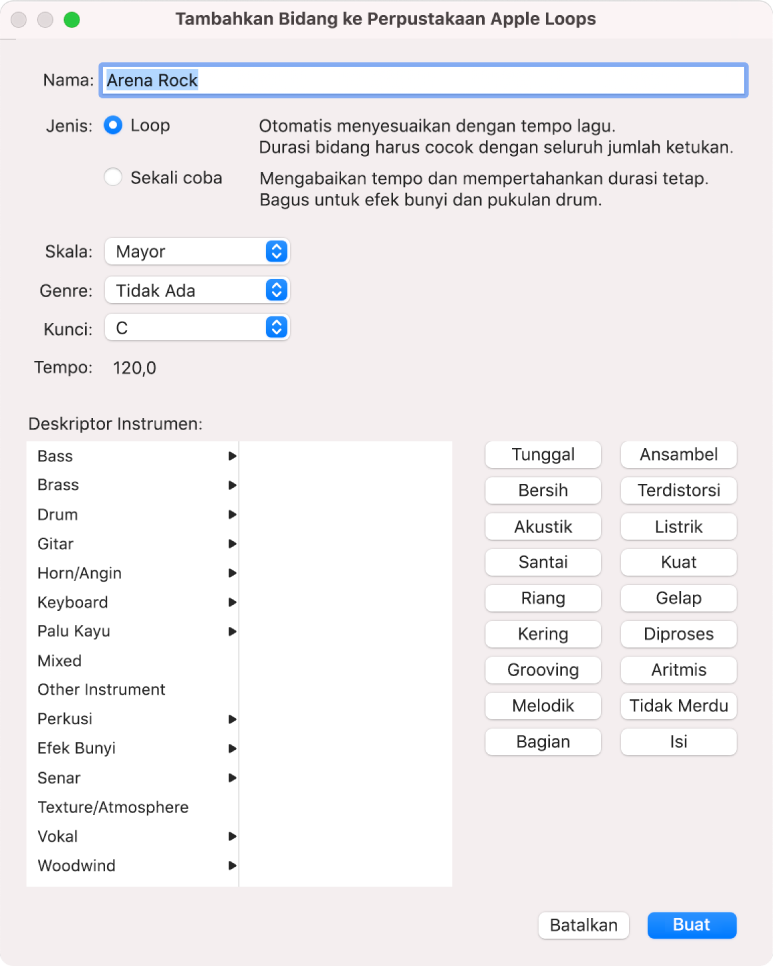
Pilih jenis skala untuk loop dari menu pop-up Skala.
Pilih genre musik untuk loop dari menu pop-up Genre.
Pilih tombol untuk loop dari menu pop-up Tombol.
Pilih kategori instrumen dari kolom kiri daftar Deskriptor Instrumen, lalu pilih instrumen dari kolom kanan.
Klik tombol suasana hati yang cocok dengan loop untuk menambahkan deskriptor suasana hati agar dapat mencari dengan mudah.
Jika sudah selesai, klik Buat.
Loop ditambahkan ke Browser Loop dan ke indeks loop. Anda dapat menemukannya dengan menggunakan tombol kata kunci atau menu, atau dengan memasukkan nama di bidang pencarian di bagian bawah Browser Loop dan menekan Return.
Menambahkan bidang ke perpustakaan Apple Loops
Di GarageBand di Mac, pilih bidang di area Track.
Pilih File > Tambah Bidang ke Perpustakaan Loop.
Mengindeks ulang perpustakaan pengguna Apple Loops
Di GarageBand di Mac, klik Loop di bagian atas Browser Loop, lalu pilih Indeks Ulang Semua Loop dari menu pop-up.